如何将PDF文件快速转换为图片格式
1、打开PDF软件,点击上方工具栏的 文件夹 图标。然后在弹出的窗口中,选择要编辑的pdf文档,点击 打开。
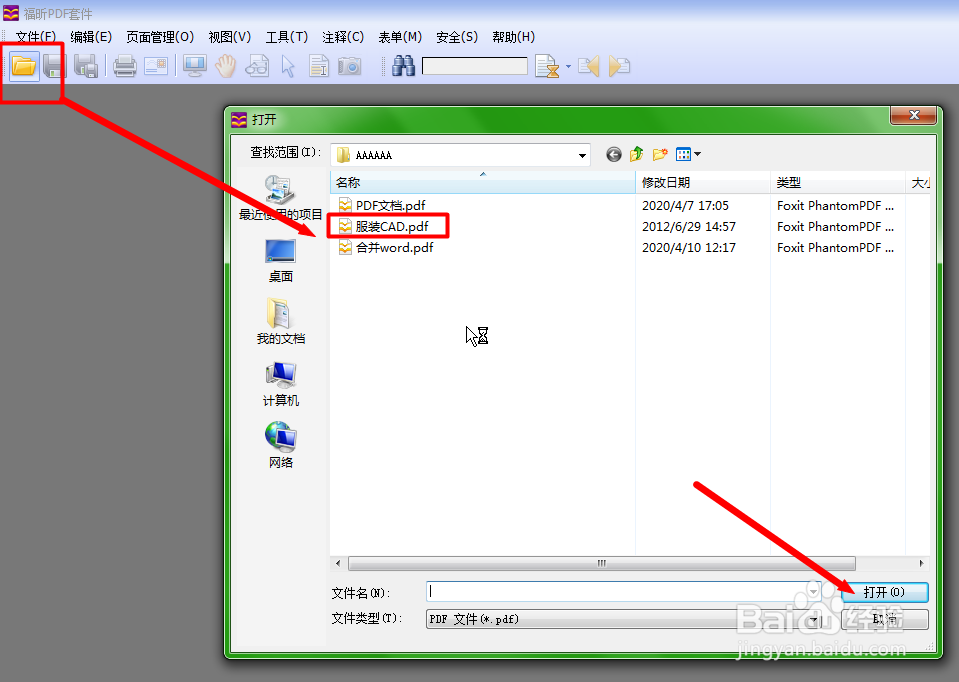
2、单击 上方菜单的 文件,然后选择 导出为 命令。
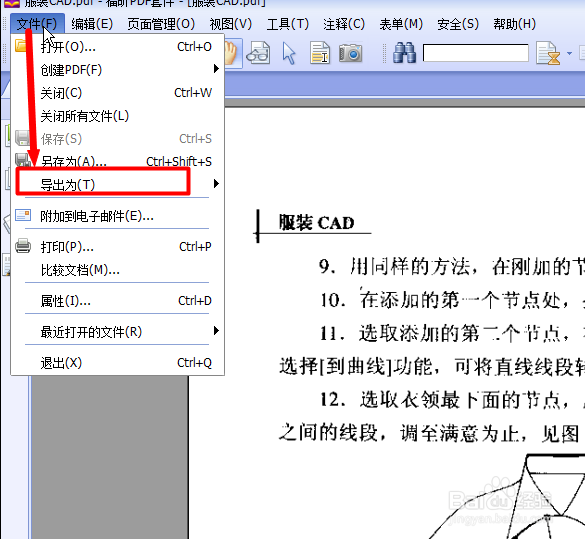
3、在子菜单中选择 图片,然后会显示几个选项,通常我们常用的图片格式是JPEG的,点击选择。
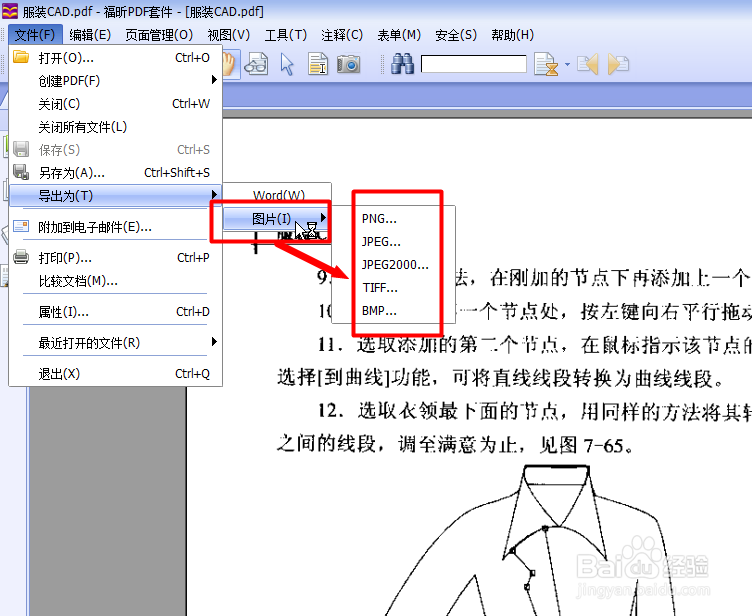
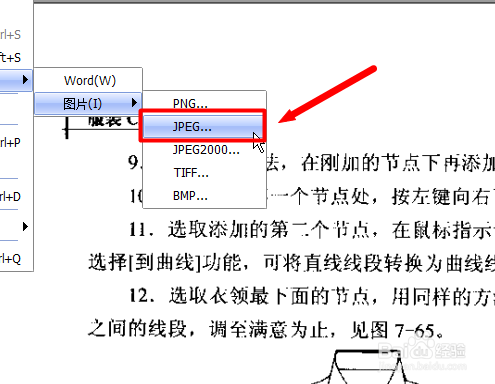
4、弹出 导出对话框后,可以看到3个选项。如果要把pdf文档全部转换为图片格式,就点击 所有页面。
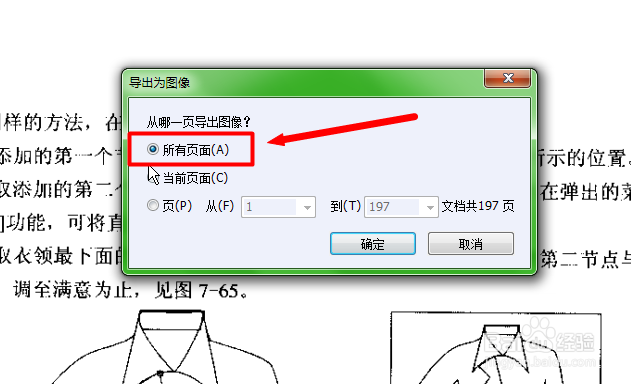
5、如果只转换文档中的某一页,就可以把页面定位到此位置后,然后再选择 当前页面。
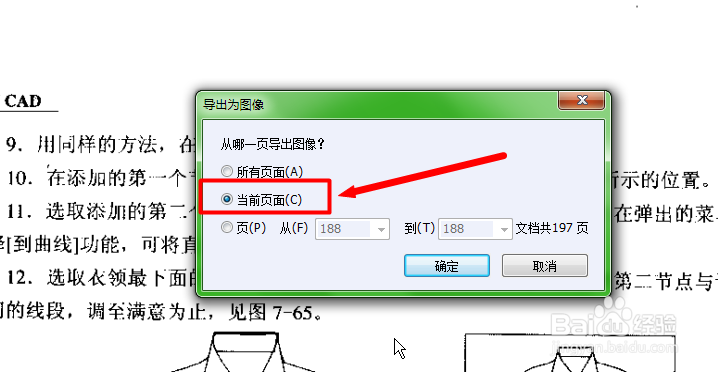
6、如果需要转换某一个区间的部分内容,可以选择最后的选项 ,选择好以后 点击确定 。
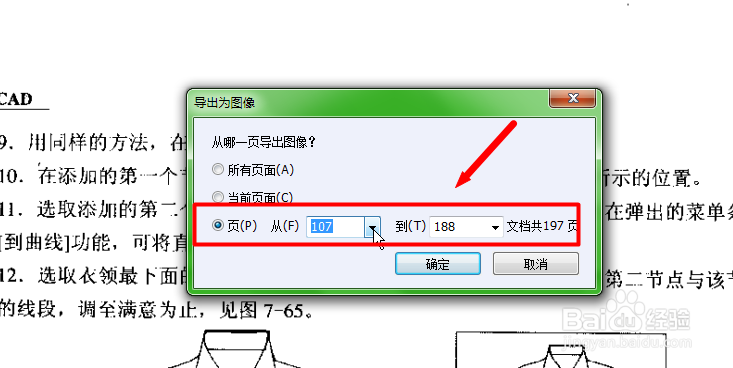
7、弹出保存对话框后,选择好保存的位置保存即可。
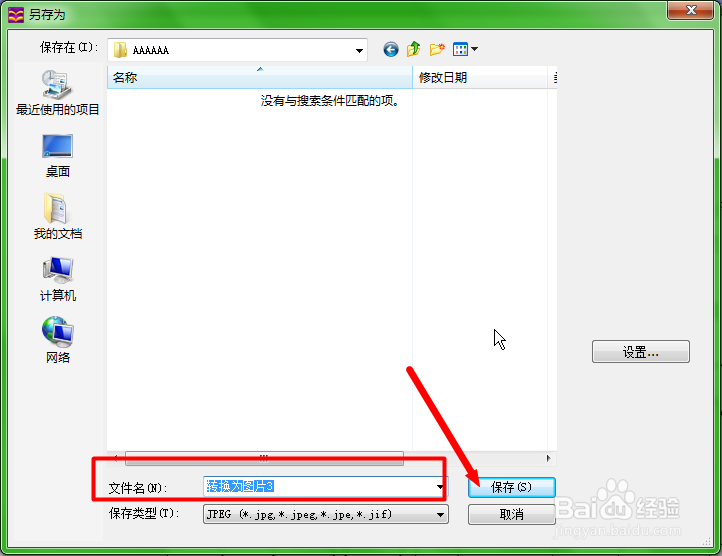
8、总结步骤:打开PDF软件,点击上方工具栏的 文件夹 图标。然后在弹出的窗口中,选择要编辑的pdf文档,点击 打开。单击 上菱诎逭幂方菜单的 文件,然后选择 导出为 命令。在子菜单中选择 图片,然后会显示几个选项,通常我们常用的图片格式是JPEG的,点击选择。弹出 导出对话框后,可以看到3个选项。如果要把pdf文档全部转换为图片格式,就点击 所有页面。如果只转换文档中的某一页,就可以把页面定位到此位置后,然后再选择 当前页面。如果需要转换某一个区间的部分内容,可以选择最后的选项 ,选择好以后 点击确定 。弹出保存对话框后,选择好保存的位置保存即可。